Portable-VirtualBox
El porque me interesa, ahora, la portabilidad. Bien claro, puedo ir probando programas sin saturar las máquinas que tengo en casa. Para una empresa es más … seguridad en la gestión de los recursos, lucha contra la obsolescencia de sistemas (programada o no).
Con VirtualVox puedo llevarme un sistema entero, gestor empresarial, servidores web, … Si VirtualBox es portatil me lo llevo con las máquinas virtuales (Windows, Linux, …) y sin instalar puedo regenerar en cualquier ordenador (de casa, trabajo, asociación, .., incluso público) sin tocar la instalación de la máquina física.
He probado varias instalaciones de las llamadas portables y me han dado problemas, por lo que buscando y buscando he llegado a Voxme, donde nos dan los pasos para generar una instalación de Virtualbox portable, la cual transcribo.
Instrucciones de instalación
- Descargar y ejecutar Portable-VirtualBox_v4.3.6-Starter_v6.4.9-Win_all.exe .
- Elija una carpeta para extraer a.
- Vaya a la carpeta y ejecutar Portable-VirtualBox.exe. Verá una ventana como la siguiente:
Si ya ha descargado el instalador de VirtualBox desde www.virtualbox.org haga clic en Buscar y vaya al archivo. Si no es así, haga clic en “Descargar los archivos de instalación de VirtualBox.” Portable-VirtualBox le mostrará el progreso de la descarga.
- Una vez que el instalador es descargar, seleccione las casillas apropiadas y haga clic en Aceptar. Portable-VirtualBox extraerá los ficheros que necesita desde el instalador de VirtualBox, y reiniciará después si se selecciona la última casilla.
Configuración opcional
Portable-VirtualBox hace ajustes por defecto de forma automática. Usted puede modificar pulsando CTRL-5 o abriendo el menú de la bandeja mientras Portable-VirtualBox se ejecuta. Cualquier acción que aparezca la interfaz gráfica de usuario de configuración a continuación. La ficha de Hokey-Settings se muestra abierta en la imagen a continuación:
Características
- Pantalla de bienvenida al iniciar y finalizar
- Configurable Inicio Directorio
- Inicie la interfaz gráfica de usuario de VirtualBox o lanzar directamente una máquina virtual
- Configure las teclas de acceso rápido para el manejo de su máquina virtual
- Configure USB y soporte de la red
- Elija el idioma para el GUI
- Guarda la configuración en editables *. Ini-archivos
- Puede comprobar automáticamente si hay actualizaciones de VirtualBox
- Todas las rutas absolutas en el VirtualBox.xml se sustituyen automáticamente por rutas relativas
- Los cheques para asegurarse de que existen archivos de VirtualBox
VirtualBox necesita varios controladores del núcleo instalado y tiene que empezar a diversos servicios: si los controladores y servicios que no están ya instalados que necesita derechos de administrador para ejecutar Portable-VirtualBox.

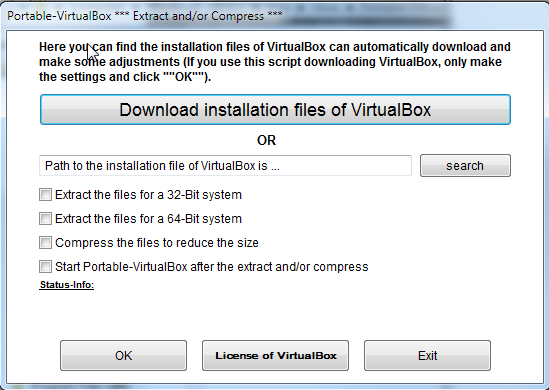
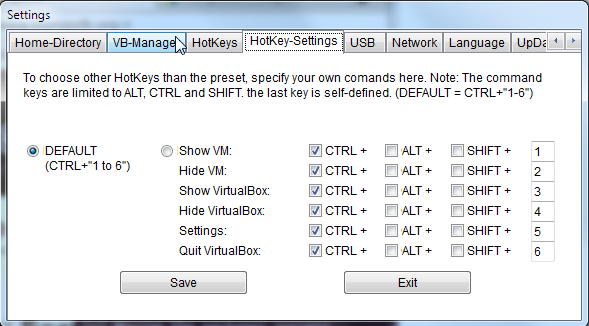
Deja una respuesta